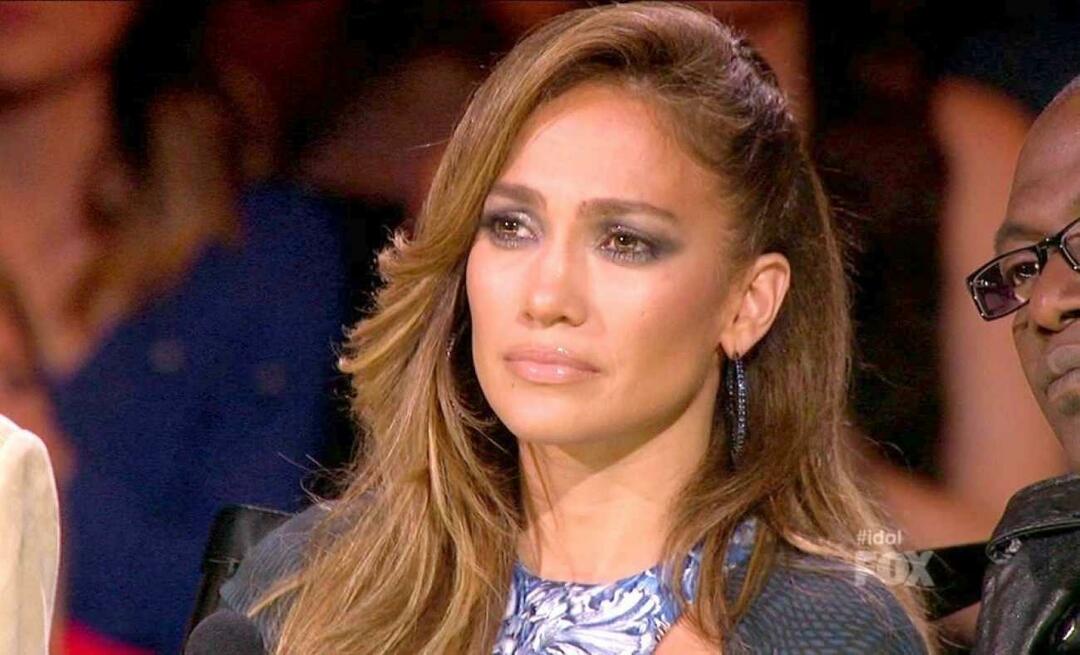Okno atribuce na Facebooku: Jak Facebook sleduje konverze: zkoušející sociálních médií
Facebookové Reklamy Správce Reklam Na Facebooku Facebook / / September 26, 2020
 Jste zmateni atribučním modelem Facebooku pro reklamy?
Jste zmateni atribučním modelem Facebooku pro reklamy?
Zajímá vás, která reklama by měla získat kredit za konverzi?
V tomto článku budete Naučte se, jak používat funkci Facebook Attribution Window pro reklamní kampaně na Facebooku.
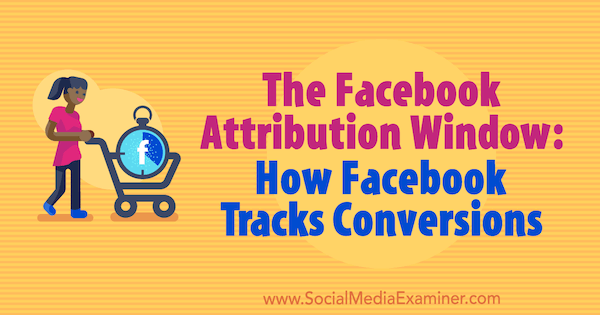
Jak funguje přiřazování reklam na Facebooku?
Když lidé komunikují s vámi Facebookové reklamy nebo Instagramové reklamy, mohou provádět různé akce, jako je sledování videa, návštěva vašeho webu nebo nákup vašeho produktu. Každá z těchto akcí je zaznamenána. Pokud vaše reklama povede ke konverzi, Facebook ji připíše (připíše) Správce reklam. Je důležité mít tyto údaje k tomu, abyste viděli, jak si vedou vaše kampaně a reklamy, a zjistit, zda dosahujete svých cílů.
Počet dní mezi okamžikem, kdy někdo zobrazil nebo klikl na vaši reklamu a poté provedl akci na vašem webu, se označuje jako „atribuce“ okno." Výchozí nastavení okna atribuce na Facebooku zobrazuje akce provedené do 1 dne od zobrazení reklamy a do 28 dnů od kliknutí vaše reklama. Nastavení pro okna zobrazení i kliknutí můžete změnit na 1, 7 nebo 28 dní.
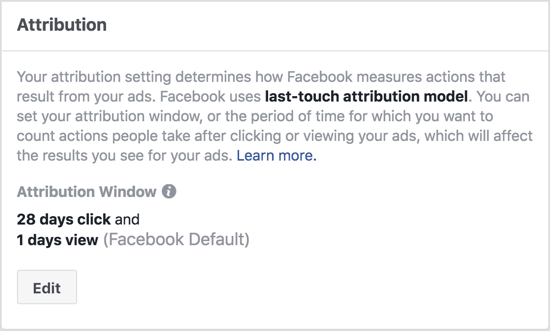
Facebook informuje o zobrazeních i kliknutích na reklamy pořízené v rámci atribučního okna. Pamatujte, že přiřazení Facebooku se vztahuje k datu zobrazení nebo kliknutí na reklamu, nikoli k datu, ke kterému došlo ke konverzi.
Nyní, když jste pochopili, jak atribuce funguje, zde je návod, jak začít sledovat atribuci akcí provedených na vašem webu vašim reklamám na Facebooku.
# 1: Nastavte sledování pixelů a konverzí na Facebooku
Pokud jste si na svůj web ještě nenainstalovali pixel na Facebooku (část kódu), musíte to udělat jako první. V tomto článku najdete podrobného průvodce krok za krokem instalace pixelu.
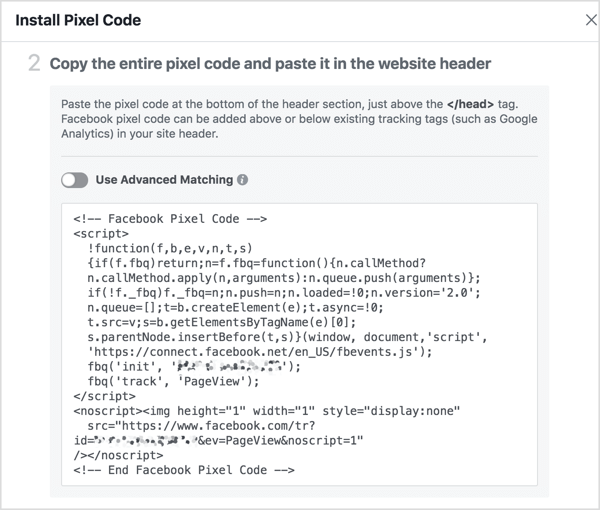
Také musíte přidejte kód na svůj web, aby jej Facebook mohl rozpoznatkdyž návštěvníci provedou určité akce(tzv. sledování událostí). Pro ilustraci, instalací pixelu události na stránku „Děkujeme za zakoupení“ může Facebook určit, zda si kupující prohlížel jednu z vašich reklam a zda lze této reklamě připsat prodej.
Můžeš vyberte si z řady událostí, které chcete sledovat. Doporučuji přidat události Přidat do košíku, Zahájit placení, Nákup a Zobrazený obsah. (Zobrazení stránky jsou zahrnuta jako součást základního kódu pixelu.)
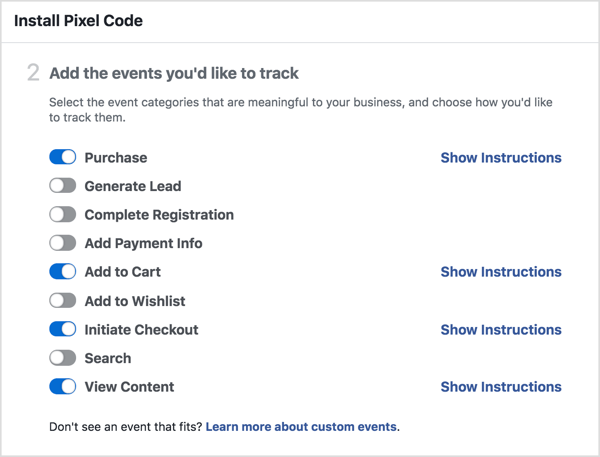
U každé události můžete nastavte parametry pro vygenerování požadovaného kódu. V níže uvedeném příkladu chcete nainstalovat pixel pro událost Nákup s hodnotou převodu 10 $.
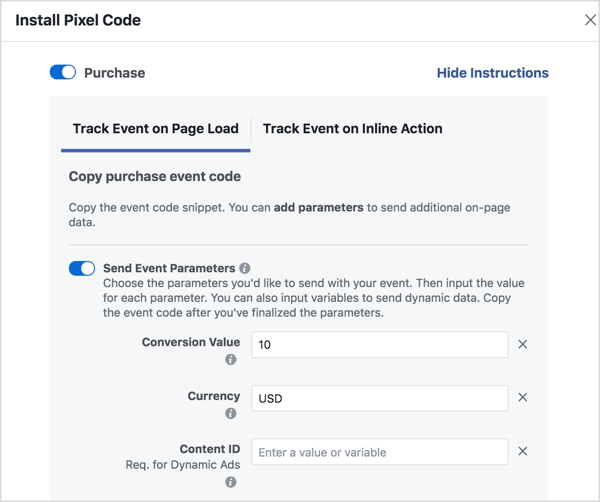
Jakmile nastavíte parametry, vložte kód na své webové stránky.
Několik hodin po nastavení sledování zkontrolujte, zda se počet požárů pixelů na Facebooku shoduje s tím, co bylo zaznamenáno při sledování konverzí. Je důležité provést kontrolu těchto údajů pro aktuální den, nikoli pro předchozí dny.
Chcete-li zkontrolovat počet požárů pixelů na Facebooku, otevřeno Obchodní ředitel, poté Správce reklam, a vyberte pixely v části Měření a hlášení.
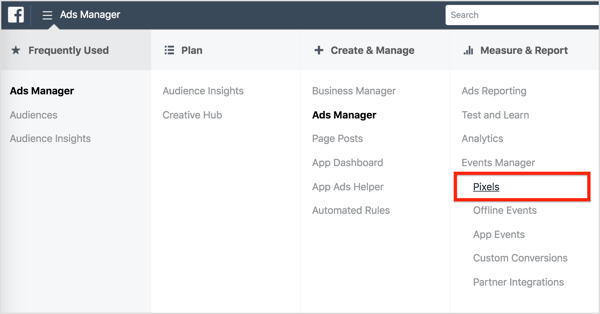
Pak můžete zobrazit data pro každý z pixelů události, které jste přidali. V tuto chvíli nebylo nic jednoduše přičítáno ujistěte se, že počet nákupů ve správci pixelů odpovídá skutečnému počtu celkových nákupů.
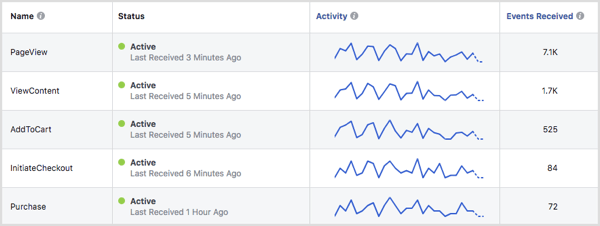
Pokud se vaše pixelová data a údaje o prodeji neshodují, váš pixel pravděpodobně nesleduje správně. Pokud máte problémy, použijte Nástroj Pixel Helper k provedení různých akcí, které lze na vašem webu provést. Pomocník pixelů by vám měl pomoci určit, zda se některé pixely nespouštějí správně.
# 2: Změňte své okno přiřazení Facebooku
Před provedením změn v časovém rámci okna atribuce na Facebooku je důležité zvažte, jaký typ podnikání máte. Například velký počet lidí může nakupovat den (nebo několik dní) poté, co jim byla doručena reklama z obchodu elektronického obchodu, ale produkty s vyšší cenou mají tendenci mít delší okna.
Získejte marketingové školení YouTube - online!

Chcete zlepšit své zapojení a prodej na YouTube? Poté se připojte k největšímu a nejlepšímu shromáždění marketingových odborníků YouTube, kteří sdílejí své osvědčené strategie. Dostanete podrobnou živou instrukci zaměřenou na Strategie YouTube, tvorba videa a reklamy YouTube. Staňte se marketingovým hrdinou YouTube pro vaši společnost a klienty při implementaci strategií, které mají ověřené výsledky. Toto je živé online školení od vašich přátel v Social Media Examiner.
KLIKNĚTE ZDE PRO PODROBNOSTI - VÝPRODEJ UKONČÍ 22. ZÁŘÍ!Bez ohledu na to, jaký je váš typ podnikání, zvažte všechna okna atribuce, než si vyberete to, za které chcete vytvářet přehledy. Bez ohledu na to, jaké okno použijete, Facebook nikdy nepřijme úvěr za konverze (nebo jiné akce) provedené mimo okno přiřazení Facebooku.
Chcete-li změnit okno atribuce, otevřete Správce reklam a Jdi do nastavení.
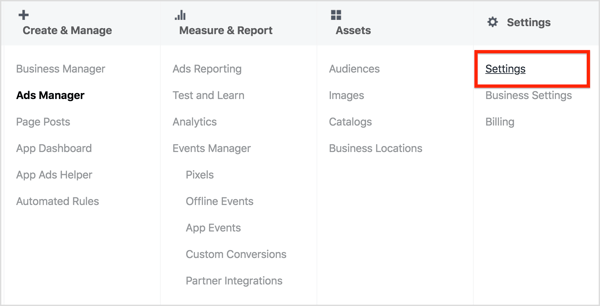
V části Atribuce na pravé straně stránky klikněte na Upravit. Poté přetáhněte jezdec na vyberte preferované okno pro kliknutí a okno pro zobrazení. Až budete hotovi, klikněte na Uložit změny.
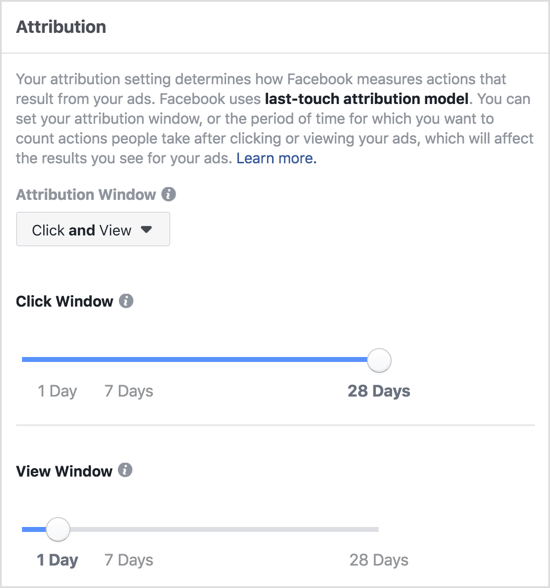
Pamatujte, že když změníte okno atribuce, výchozí okno konverze pro všechny budoucí reklamy, které umístíte, bude co nejvíce sladěno s vybraným oknem atribuce. Pokud toto výchozí nastavení nechcete, můžete také ručně změnit okno konverze.
# 3: Přidat srovnání oken atribuce Facebooku do přehledů kampaní
Na po zobrazení vašich reklam zjistíte, kdy lidé nejčastěji jednají, můžete porovnat jedno okno atribuce Facebooku s druhým. Analýza výsledků z různých období hloubky pohledu vám také umožňuje zobrazit kliknutí a zobrazení dat samostatně.
Chcete-li porovnat okna atribuce, otevřete Správce reklam a klikněte na kartu Kampaně, Sady reklam nebo Reklamy, v závislosti na tom, na kterém chcete změnit metriky vytváření přehledů.
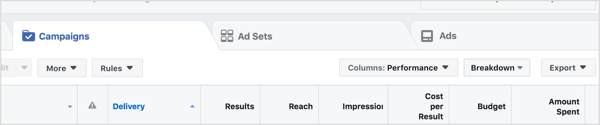
Další, klikněte na rozevírací nabídku Sloupce a vyberte Přizpůsobit sloupce.
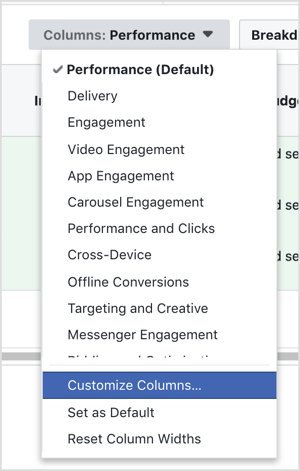
V okně Přizpůsobit sloupce klikněte na Porovnání Windows v pravém dolním rohu.
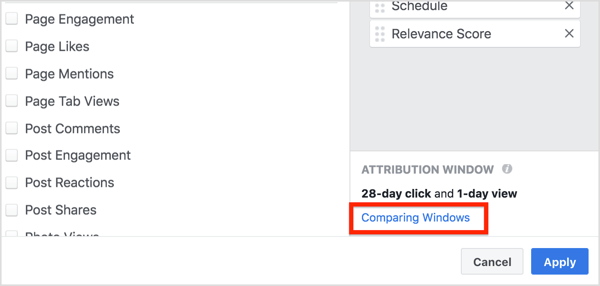
V okně Porovnání přiřazení Windows, které se objeví, vyberte atribuční okna, která chcete analyzovat. Pak klikněte na modré tlačítko Použít.
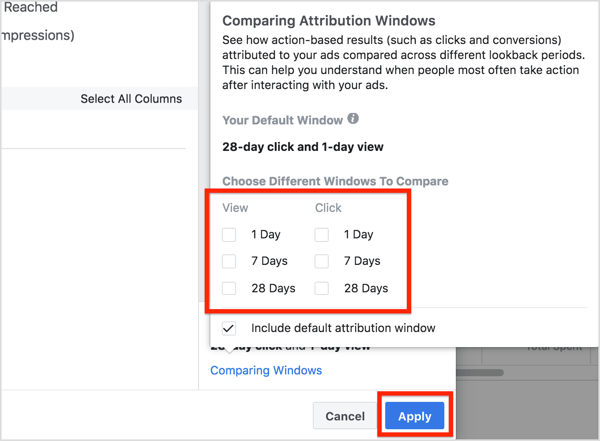
Po kliknutí na Použít se ve vašem Správci reklam objeví nové sloupce atribuce a budete moci zobrazit výsledky převodu z různých oken, která jste vybrali.
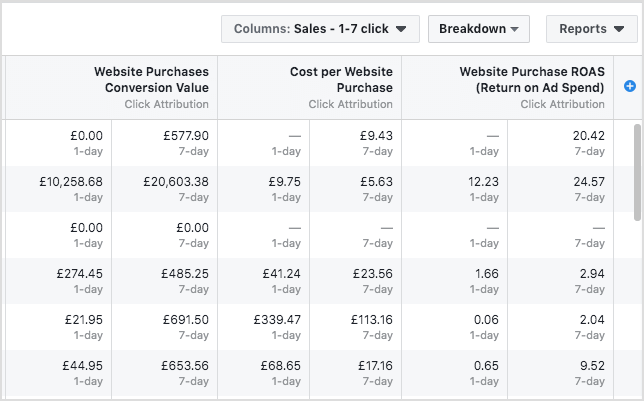
# 4: Pochopte údaje přehledu atribuce
Facebook počítá údaje v den zobrazení / kliknutí na reklamu, nikoli v den, kdy došlo ke konverzi. Z tohoto důvodu nejsou údaje z předchozího měsíce opraveny a bude vysvětleno mnoho nesrovnalostí, které ve svých datech najdete. Nezapomeňte, že model atribuce na Facebooku se liší od většiny ostatních, například Atribuce Google Analytics.
Můžete předpokládat, že údaje o atribuci pocházejí od lidí, kteří provedli konverzi okamžitě po kliknutí na reklamu. Ne vždy tomu tak je. Někteří lidé mohou převést dny nebo dokonce týdny po doručení reklamy na Facebooku.
Facebook zaznamenává, kdo klikl nebo zobrazil reklamu, a také to, kdo na stránce s konverzí na vašem webu vypálil pixel. Díky tomu může atribuce Facebooku korelovat konverzi s datem zobrazení reklamy (za předpokladu, že je v okně atribuce).
Chcete-li si to představit, pokud zákazník 17. června klikne na reklamu na Facebooku a 5. července uskuteční nákup, bude konverze připsána 17. června.

I když můžete předpokládat, že některé nákupy budou provedeny ihned po kliknutí, není neobvyklé, že v důsledku nákupů provedených o několik dní nebo týdnů později vzniknou nesrovnalosti.
Tady je několik dalších klíčových bodů tohoto atribučního modelu, které vám pomohou pochopit, odkud pocházejí data přehledu:
- Konverze musí být ve vašem okně. Facebook obdrží atribuce z nákupů, pouze pokud k nim došlo v časovém rámci okna atribuce.
- Kliknutí získají kredit za zhlédnutí. Konverze lze připsat pouze jednomu datu. Pokud osoba zobrazila reklamu a klikla na ni, bude konverze připsána kliknutí, i když k zobrazení došlo po kliknutí. Konverze se přiřazují výběry dat pouze v případě, že v okně atribuce nebylo v žádném okamžiku provedeno kliknutí.
- Více akcí se počítá jako kliknutí. Jakákoli akce zapojení se počítá jako kliknutí. Například pokud někdo vaši reklamu lajkuje, komentuje ji nebo sdílí, tato akce se počítá jako kliknutí a konverze bude připsána tomuto datu.
Kliknutím sem se dozvíte více o tom, jak používat reklamy na Facebooku pro podnikání.
Co myslíš? Jaké nastavení okna přiřazení Facebooku funguje nejlépe pro vaše podnikání? Zkusili jste porovnat atribuční okna? Podělte se o své myšlenky v komentářích níže.